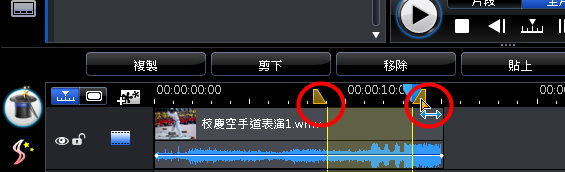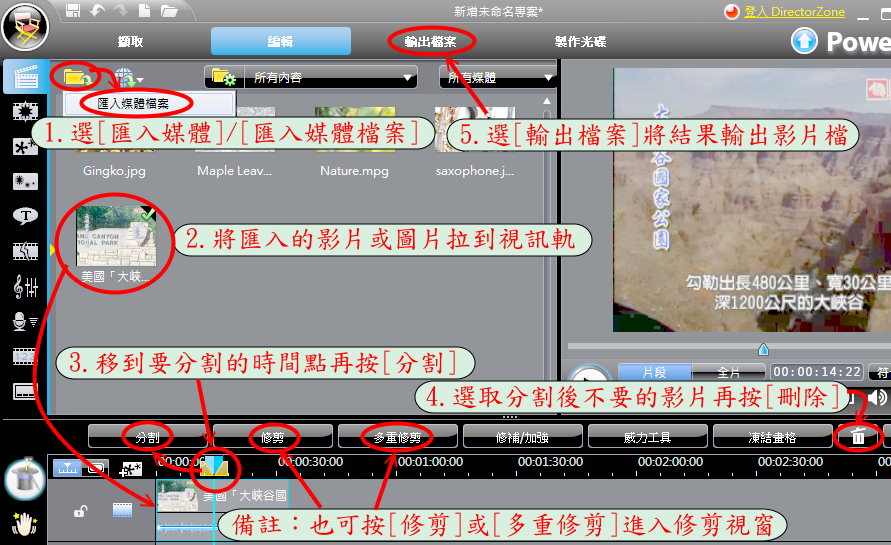
威力導演:影片剪接
說明:使用威力導演至少將兩段影片進行切割與合併成為另一個大約30秒內的MP4格式影片檔。
影片檔範例:校慶空手道表演1(0:10~0:14),校慶空手道表演2(0:09~0:13),校慶空手道表演3(0:09~0:13)
影片檔範例:這種車禍太哭了(1:30~1:38+2:20~2:35)
操作流程:觀看影音教學
1.點選[匯入媒體]鈕,挑選影片檔。
2.拖曳或按[新增至視訊軌]將影片放在主要視訊軌進行影片切割(參考下方各式切割方法)
3.點選[輸出檔案]
4.輸出檔案格式請選.MP4
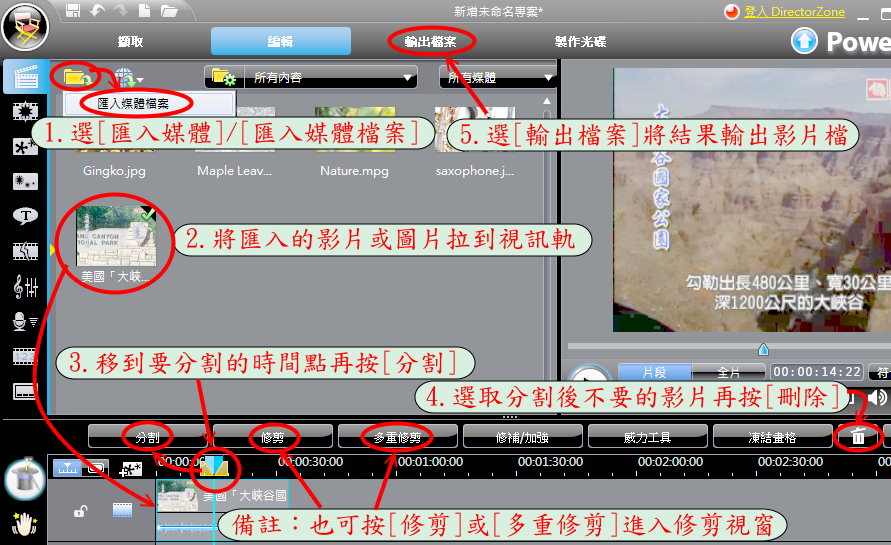
影片切割方法1:分割(觀看影音教學)
1.播放或移到欲分割的位置,選[分割]鈕,再選不要的影片按[Delete]或移除鈕
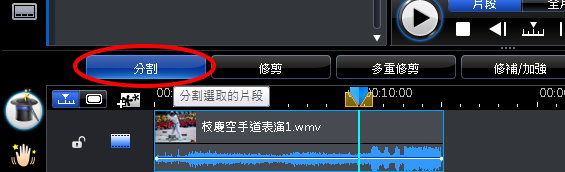
影片切割方法2:修剪(觀看影音教學)
1.點選[修剪]鈕,進入修剪畫面。
2.播放或移到欲保留的起點位置,點選[起始標記]鈕
3.再播放或移到欲保留的終點位置,點選[結束標記]鈕,再按[確定]
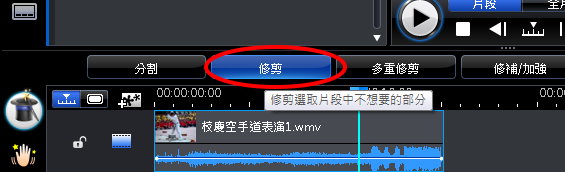
影片切割方法3:多重修剪(觀看影音教學)
1.點選[修剪]鈕,進入修剪畫面。
2.播放或移到欲保留的起點位置,點選[起始標記]鈕
3.再播放或移到欲保留的終點位置,點選[結束標記]鈕
4.同方法2~3設定其它要保留的位置,最後按[確定]
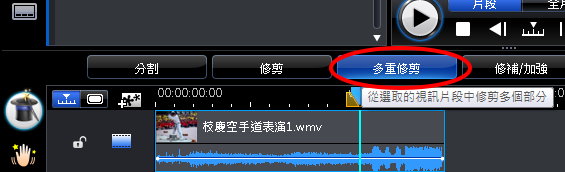
影片切割方法4:拖曳片頭或片尾(觀看影音教學)
1.拖曳影片的開始位置到欲保留的起點位置
2.再拖曳影片的結束位置到欲保留的終點位置

影片切割方法5:選取範圍複製、剪下、移除、貼上(觀看影音教學)
1.拖曳調整影片的範圍開始及結束位置
2.再使用複製、剪下、移除、貼上的控制按鈕